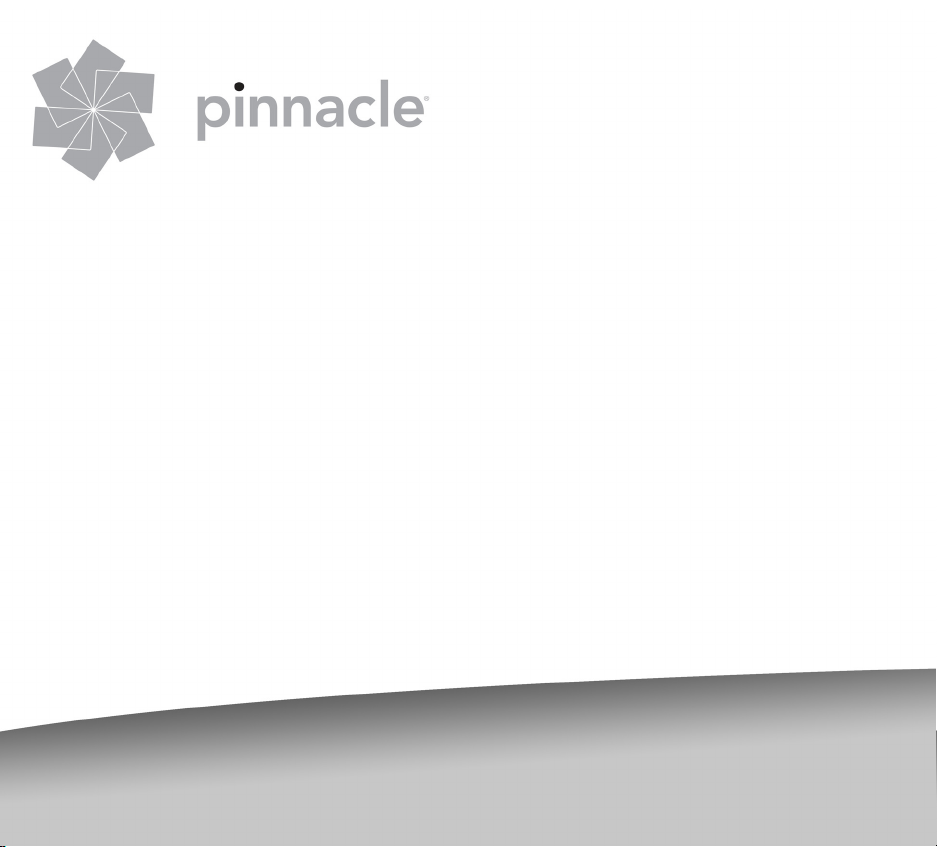
SoundBridge
Radio
Software Version 2.5
Kurzanleitung
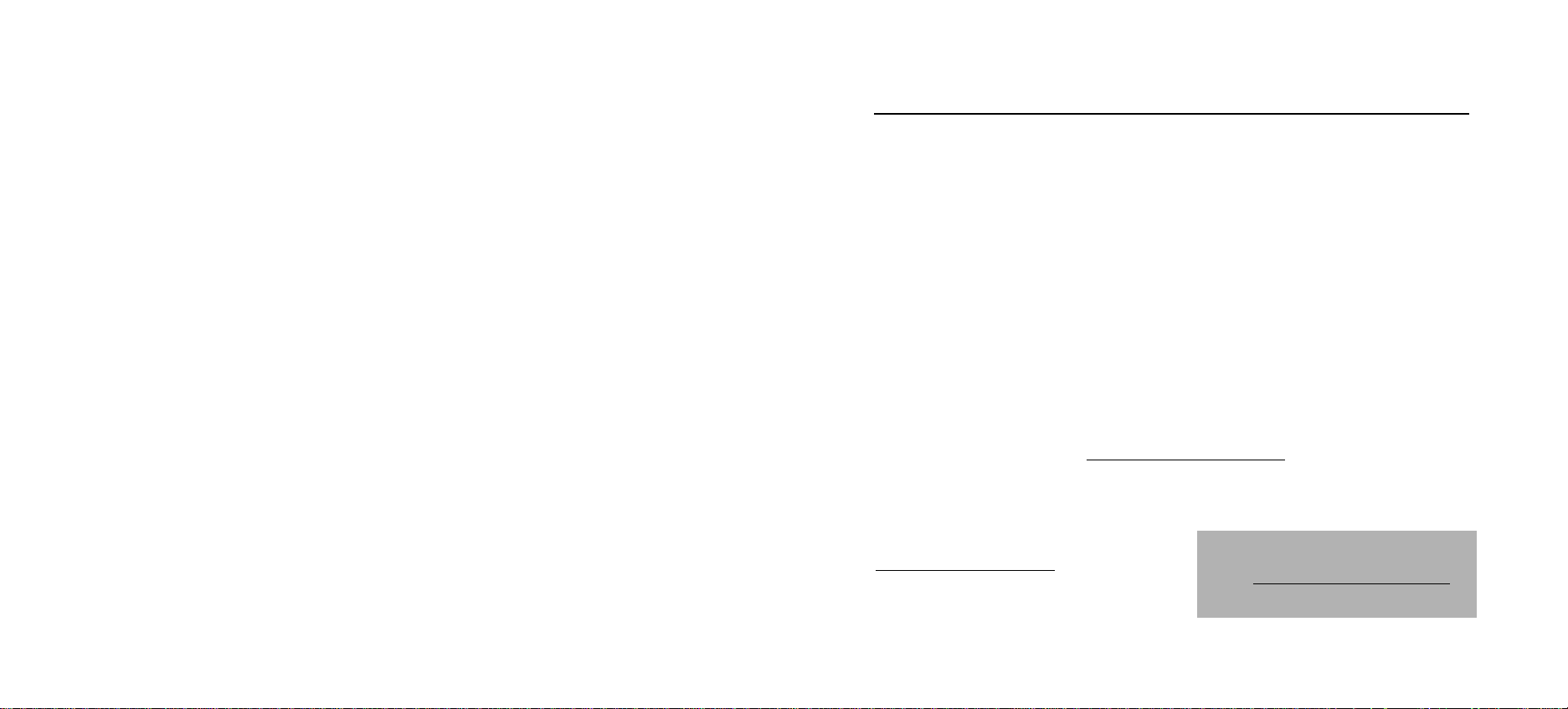
Willkommen
Vielen Dank, dass Sie sich für SoundBridge Radio entschieden haben! Wir hoffen,
dass Sie viel Freude mit Ihrem neuen Produkt haben werden. SoundBridge Radio - ein
technologisches Spitzenprodukt - ist ein äusserst komfortables und bedienerfreundliches
Tischradio, dass Ihnen die digitale Radiowelt eröffnet.
Verwenden Sie immer die neueste Software!
Wir erweitern und verbessern ständig die Software für unsere Produkte, weshalb Sie über
Ihr SoundBridge-Produkt auch darüber informiert werden, dass ein neues Software-Update
zur Verfügung steht. Wir empfehlen, die neuen Updates immer zu akzeptieren, wenn diese
angeboten werden. Die Aktualisierung Ihrer Software dauert dabei nur zwei Minuten und
optimiert bzw. erweitert den Funktionsumfang Ihres SoundBridge-Produktes.
Registrieren Sie Ihre SoundBridge!
Die Registrierung wird schnell und problemlos abgewickelt und garantiert, dass Sie stets
über die neuesten Software-Updates von Pinnacle SoundBridge informiert bleiben.
Natürlich werden wir Ihre Informationen absolut vertraulich behandeln und nicht an Dritte
weitergeben. Bitte besuchen Sie www.pinnaclesys.com/support.
Sichern Sie sich immer die neueste Bedienungsanleitung!
Sobald sich unsere Software verändert,
ändert sich auch die Bedienungsanleitung.
Laden Sie deshalb von unserer Webseite
www.rokulabs.com/support die jeweils
neueste PDF-Version herunter und halten Sie
sich so immer auf dem Laufenden.
Registrieren Sie Ihr SoundBridge Radio
unter www.rokulabs.com/support.
1
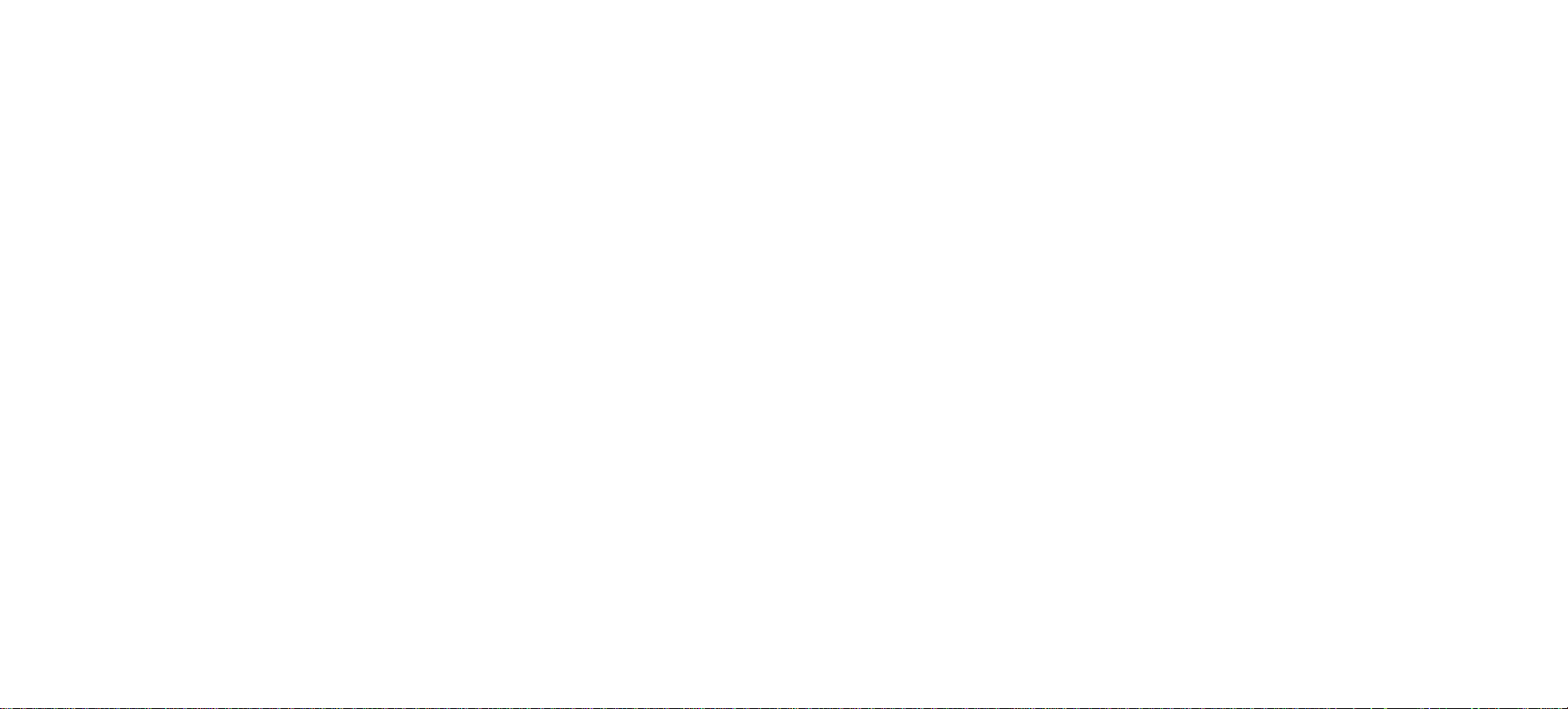
INHALT
ABSCHNITTT I: DER EINSTIEG
Einführung..............................................................4
SoundBridge Radio einrichten..........................5
SoundBridge Radio konfi gurieren...................6
Navigieren durch SoundBridge Radio
-Menüs...........................................................7
Ändern der Musikquelle ....................................8
Verwenden von Kopfhörern .............................8
SoundBridge Radio ausschalten.......................8
ABSCHNITTT 2: AM/ FM RADIO HÖREN
Einführung.............................................................10
Die SoundBridge Radiotasten..............................11
Fernbedienungstasten...........................................12
Presets — Das Speichern von Favoriten............13
ABSCHNITTT 3:INTERNET RADIO HÖREN
Einführung............................................................14
Internet Radiosender auswählen...................14
Internet-Radiosender durchsuchen ..............15
Anpassen von Favoriten und Presets für
Internetradio..............................................16
Wiedergabe von Sendern aus “My
Favorites” bzw. “Presets”.........................19
Beschränkungen bei der Wiedergabe von
Internetradio-Streams..............................19
Noch mehr Internet-Radiosender...................19
ABSCHNITTT 4: MUSIK-SHARING FÜR PC
ODER MAC
Einführung...........................................................21
Musikserver..........................................................21
Musikserver & SoundBridge Radio-
Funktionen ................................................21
Installation eines kompatiblen
Musikservers..............................................23
Aktivierung der Musik-Sharing-Funktion....24
Personal Firewall ................................................25
ABSCHNITTT 5: MUSIK-BROWSING
Einführung...........................................................27
Auswahl Ihrer Musikbibliothek.......................27
Kurzübersicht Fernbedienung............................28
Das Hauptmenü (Home Menu) -
Überblick........................................................29
Musik nach Alben durchsuchen.....................30
Nach Künstler oder Komponist suchen........32
Suchen nach Titeln .............................................33
Suchen nach Genre............................................33
ABSCHNITTT 6: DIE SONG QUEUE
Eine Song Queue erzeugen.............................35
Eine Song Queue überprüfen.............................36
Eine Song Queue löschen................................37
ABSCHNITTT 7: ZUSÄTZLICHE PLAYBACK-
OPTIONEN
Wiedergabe einer Playliste..................................38
Repeat und Shuffl e................................................38
Suchoptionen..........................................................39
ABSCHNITTT 8: PRESETS
(VOREINSTELLUNGEN)
Presets aufrufen.....................................................40
Bearbeiten von Presets mit Hilfe des Web
Interfaces........................................................41
ABSCHNITTT 9: SOUNDBRIDGE RADIO WEB
INTERFACE
Initialisierung des Web Interfaces......................41
Now Playing (Aktuelle Wiedergabe) ................44
Presets ......................................................................45
Eingabe einer Internet-Radiosender-URL als
Preset...............................................................45
Konfi guration...........................................................47
Status.........................................................................48
ABSCHNITTT 10: EINSTELLEN DES
RADIOWECKERS
Einführung...............................................................48
Alarm einstellen.....................................................48
Auswahl von Weckvoreinstellungen und
Alarmtönen....................................................50
Die Sleep-Funktion................................................50
ANHANG 1: ENDBENUTZER-
SOFTWARELIZENZVERTRAG..................51
ANHANG 2: VORSCHRIFTEN UND
SICHERHEIT...................................................52
2
3
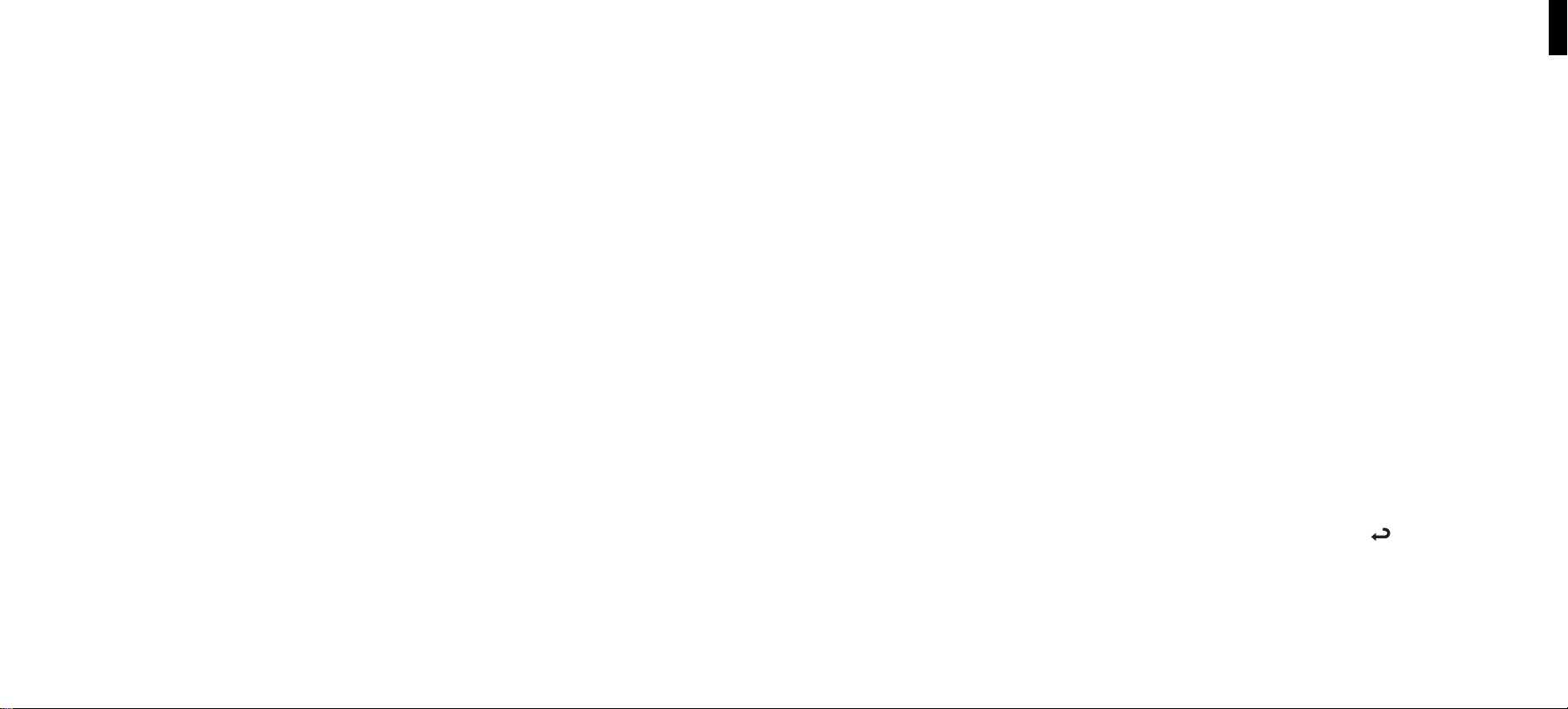
1
ABSCHNITT I: DER EINSTIEG
Einführung
Mit Hilfe von SoundBridge Radio können Sie genauso einfach Internetradio hören, wie Sie es
vom konventionellen AM/FM-Radio her gewohnt sind. Sie können problemlos eine Vielzahl
von Internet-Radiosendern durchsuchen und besitzen die Möglichkeit, Ihre Favoriten mit einem
Tastendruck zu speichern. Zudem können Sie Ihre eigenen Sender-URLs importieren und damit
mehr als 10.000 Sender aus der ganzem Welt in jedem gewünschten Musik- oder Talk-Format
hören. Auch das Streamen Ihrer Mac- oder PC-basierenden Musiksammlungen ist möglich,
wenn sich diese auf einem beliebigen mit Ihrem Wi-Fi-Heimnetzwerk verbundenen Computer
befi nden. SoundBridge Radio ist auch als Radiowecker voll ausgestattet, womit Sie sich von
Ihrer gewünschten Musikauswahl oder Ihrem Radiosender jederzeit wecken lassen können.
Ein integrierter Lichtsensor dämmt die Displayanzeige ab, wenn Sie in Ihrem Zimmer das Licht
ausschalten.
Pinnacle SoundBridge Radio ist bei weitem kein normales Tischradio! Neben den Attributen
Einfachheit und Netzwerkfähigkeit verfügt Pinnacle SoundBridge Radio über ein progressives
Lautsprechersystem, das von der Audiolegende Dr. Godehard Guenther konzipiert wurde. Das
Ergebnis ist eine Perfektion aus Lautsprecherpaar und Subwoofer, die dem anspruchsvollen
Hörer einen ungewöhnlich transparenten Klang sowie eine kraftvolle akustische Performance
bietet, die von einem Gerät dieser Größe bisher für unmöglich gehalten wurden. Bitte
bedenken Sie: Sollten Sie bei dem Genuß von hochkomprimierter Digitalmusik (wie MP3Dateien mit niedrigen Bitraten oder Internetradio) das Gefühl haben, das Lautsprechersystem
würde die im Quellaudiomaterial enthaltenen Grenzen deutlich “sichtbar” machen, so ist dies
kein Anzeichen für einen Systemdefekt, sondern eher eine Demonstration der mit SoundBridge
Radio möglichen sehr originalgetreuen Audioreproduktion. Audiodateien mit höheren Bitraten
(192 Kbps oder höher) bieten in Kombination mit erweiterten Codecs wie AAC und WMA eine
sehr gute Klangwiedergabe.
Packungsinhalt
Bitte prüfen Sie Ihren Verpackungsinhalt anhand der folgenden Aufl istung:
• Pinnacle SoundBridge Radio
• Fernbedienung (inkl. zwei AAA-Batterien)
• Netzkabel
• Externe AM-Antenne
• AM-Antennenadapter
• Externe FM-Antenne
• Bedienungsanleitung (das vorliegende Dokument)
SoundBridge Radio einrichten
Bitte beachten Sie vor Inbetriebnahme Ihres SoundBridge Radios die folgenden Punkte:
1.Legen Sie die mitgelieferten AAA-Batterien in Ihre Fernbedienung ein. Achten Sie darauf,
dass der IR-Empfänger an der rechten Seite Ihres SoundBridge Radio-Displays nicht von
irgendeinem Gegenstand verdeckt wird.
2. Schliessen Sie die AM- und FM-Radioantennen an. An der Geräterückseite muss die FMAntenne in die entsprechende FM- (Bezeichnung “FM”) und die AM-Antenne in die AMAnschlussbuchse (Bezeichnung “AM”) eingesteckert werden.
3.Stecken Sie das Netzkabel auf der Rückseite des Radios ein und verbinden Sie dieses
mit einer elektrischen Wechselstromsteckdose. Es gibt keinen Schalter, mit dem Sie
SoundBridge an- oder auschalten können. Sobald Sie den Netzstecker verbunden haben,
sollte das entsprechende Firmenlogo und der SoundBridge Radio-Willkommensgruss
angezeigt werden.
4. Beantworten Sie zur Konfi guration Ihres SoundBridge Radios die auf dem Display
angezeigten Fragen. SoundBridge Radio wird anschliessend nach Ihrem Wi-Fi-Netzwerk
suchen und sich automatisch damit verbinden (bzw. Sie zur Eingabe eines WEP-Passwortes
auffordern). Sollte SoundBridge Radio kein Netzwerk fi nden und Sie möchten nur AM/
FM-Radio oder Musik von Ihrer SD-Karte hören, drücken Sie die Taste Exit [
Fernbedienung und beginnen Sie mit der Suche nach einem Radiosender. Möchten Sie
Ihren Netzwerkanschluss später konfi gurieren, verfügen Sie über mehr als ein Netzwerk
oder verwenden Sie einen Security Key, informieren Sie sich bitte in Appendix 2: “Wi-Fi
Setup Help” der beiliegenden englischen Bedienungsanleitung.
] auf Ihrer
4 5
Abschnitt 1: Der Einstieg Abschnitt 1: Der Einstieg

1
Hinweis: Die mitgelieferte AM-Antenne ist für starke Lokalsender sehr gut geeignet. Sollten
Sie allerdings einen bestimmten Sender nicht klar empfangen können bzw. ist der Empfang
mit Rauschen durchsetzt, werden Sie möglicherweise eine alternative Antennenlösung in
Betracht ziehen. Da viele AM-Antennen mit zwei blanken Drähten geliefert werden, haben wir
einen kleinen Adapter beigelegt. Sollten Sie eine solche Antenne verwenden, stecken Sie den
Adapter in die entsprechende AM-Antennenbuchse des Gerätes und verbinden Sie danach
jeden der beiden Antennendrähte mit einem der beiden Adapterdrähte, indem Sie die Drähte
einfach zusammendrehen. Umwickeln Sie die blanken Stellen danach mit einem Isolierband,
damit sich die beiden Drähte nicht berühren.
Ist ein Software-Update verfügbar, wird Ihnen SoundBridge Radio automatisch die
Möglichkeit eines Updates anbieten. Bitte nehmen Sie sich ein paar Minuten dafür Zeit, wobei
SoundBridge Radio lediglich mit einem Netzwerk verbunden sein muss, dass über einen
Hochgeschwindigeits-Internetanschluss verfügt. Eine überarbeitete Bedienungsanleitung
wird in regelmässigen Abständen von uns im PDF-Format zur Verfügung gestellt, womit auch
die neu in SoundBridge Radio implementierten Funktionen hinreichend erklärt werden. Bitte
besuchen Sie zum Herunterladen des neuesten Handbuches die Adresse www.rokulabs.com/
pinnacle.
SoundBridge Radio konfi gurieren
SoundBridge Radio ist in mehr als sieben Sprachen verfügbar und enthält optional eine
gezielte Auswahl von Zeitzonen und geographischen Orten. Dies bedeutet, dass Sie Ihr
SoundBridge Radio so konfi gurieren können, dass es Ihre Sprache, Ihre Zeitzone und Ihre
Lokalität kennt. SoundBridge Radio verwendet dabei Ihre Zeitzonenauswahl, um die genaue
Ortszeit über einen externen Internet-Zeitserver mit “Atomuhr” abzugleichen.
Möchten Sie zu einem vorausgehenden Menü zurücknavigieren, drücken Sie einfach die
Tas te Back [
vorgenommenen Einstellungen ändern, so können Sie dies mit Hilfe der integrierten WebSchnittstelle von SoundBridge Radio oder durch Zurücksetzen auf die Werkseinstellungen
tun. Siehe hierzu auch die Abschnitte “SoundBridge Radio Web Interface” sowie “Advanced
Features” der beiliegenden englischen Bedienungsanleitung.
] auf Ihrer Fernbedienung. Möchten Sie zu einem späteren Zeitpunkt die
Nach Beantwortung der Fragen sucht SoundBridge Radio nach einem Wi-Fi-Anschluss, stellt
eine Verbindung mit dem Internet und allen an das Netzwerk angeschlossenen Computern
mit Shared Music Servern her (siehe hierzu “Musik-Sharing für PC oder Mac”). Sie können nun
damit beginnen, AM/FM- oder Internetradio zu hören.
Navigieren durch SoundBridge Radio-Menüs
Wenn Sie für die Navigation zwischen den einzelnen SoundBridge Radio-Menüs Ihre
Fernbedienung verwenden, werden Sie jeweils immer nur die ersten Zeilen von jedem Menü
erkennen können. Sie können zum Einstellen der Textanzeigen auf 1, 2 oder 4 Textzeilen die
Tas te Bright auf Ihrer Fernbedieung einsetzen. Verwenden Sie zur Einsicht in die komplette
Liste von menüoptionen die Up/Down-Pfeile auf Ihrer Fernbedienung und drücken Sie danach
zur Auswahl des gewünschten Menüeintrags die Taste Select [✔] .
In der folgenden Abb. sehen Sie die ersten beiden Ebenen der SoundBridge Radio-Menüs:
Das Menü “Change Library or Confi guration” (Bibliothek oder Konfi guration ändern)
Play Dan’s Music
Play Joe’s Music
Play AM Radio
Play FM Radio
Play Internet Radio
System Confi guration
“ Home”-Menü
Playlist
Browse
Search
Show Song Queue
Play Preset
Now Playing
Settings
Change Library or Confi guration
6 7
Abschnitt 1: Der EinstiegAbschnitt 1: Der Einstieg
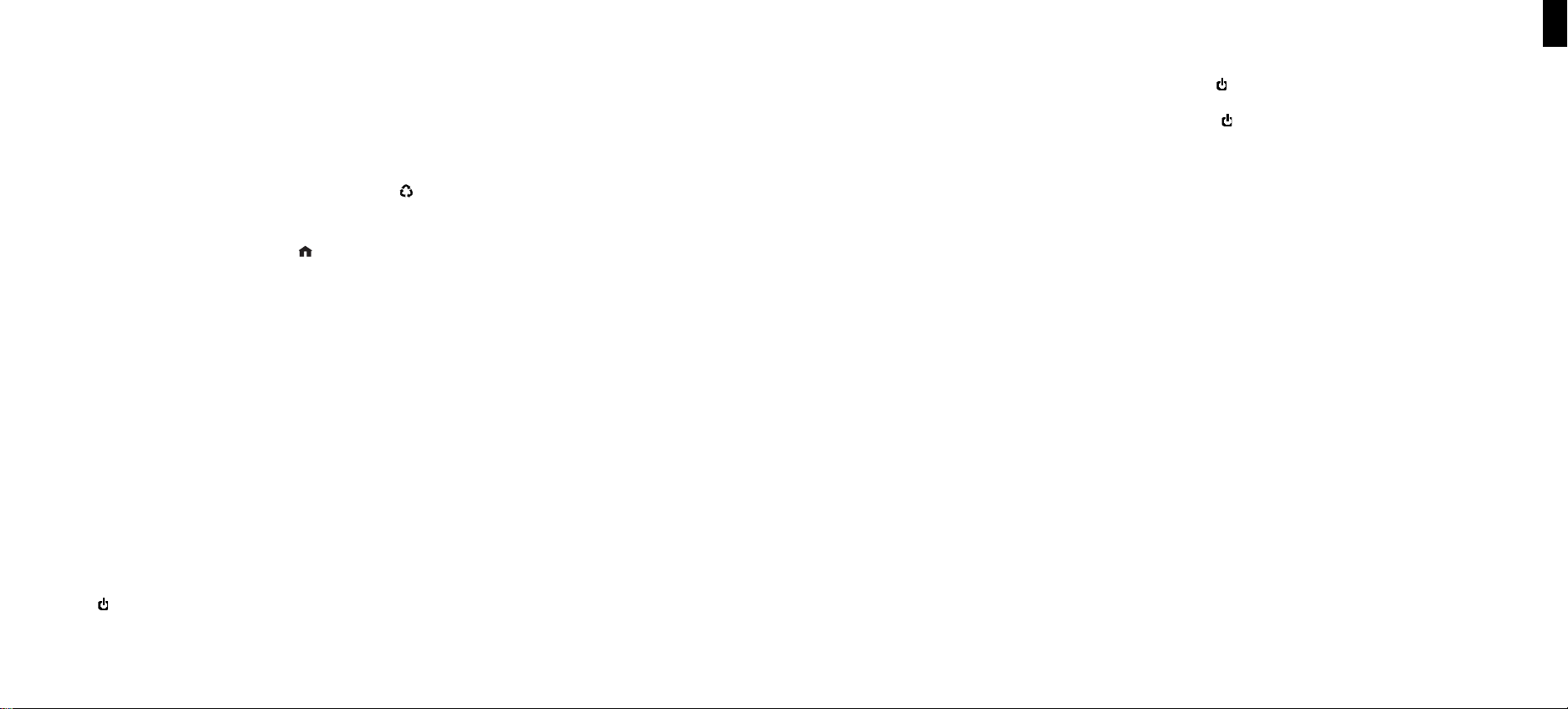
1
Navigieren Sie zur Auswahl einer Musikquelle einfach zu der betreffenden Position und
drücken Sie Select. Sie sehen nun das für diese Quelle zuständige “Home-Menü”. Scrollen Sie
nach unten, wenn Sie die für Ihre Musikquelle verfügbaren Menübefehle sehen möchten.
Ändern der Musikquelle
Sie können sehr komfortabel sowohl zwischen den verschiedenen Musikservern Ihres
Netzwerkes als auch zwischen Ihrer Internetradio-Bibliothek und AM/FM-Radio hin- und
hernavigieren. Verwenden Sie die Taste Source [] auf dem Geräteoberteil, wenn Sie zu einer
anderen Musikquelle navigieren möchten. Sie können dazu auch Ihre Fernbedienung wie folgt
einsetzen:
1. Drücken Sie die Taste Home[
2. Drücken Sie Down [
aktivieren Sie danach die Taste Select [✔]. Es werden nun alle verfügbaren Bibliotheken
angezeigt.
3. Navigieren Sie zu der gewünschten Bibliothek und drücken Sie für den Zugriff auf die
gewünschte Musiksammlung die Taste Select [
] und navigieren Sie zu “Change Library or Confi guration” und
].
✔].
Verwenden von Kopfhörern
Verbinden Sie die Kopfhörer mit der entsprechenden Kopfhörerbuchse an der Geräteseite,
wobei die Lautsprecher automatisch stummgeschaltet werden. Möchten Sie die Lautstärke
Ihrer Kopfhörer verändern, verwenden Sie dazu den SoundBridge Radio-Lautstärkeregler oder
die Lautstärketasten auf Ihrer Fernbedienung.
Auf Ihre Weckfunktion brauchen Sie trotzdem nicht zu verzichten, zumal ein Alarm auch dann
über die integrierten Lautsprecher ausgegeben wird, wenn Sie Ihre Kopfhörer eingesteckt
haben.
Möchten Sie SoundBridge Radio von der Stromversorgung nehmen, d. h. den Netzstecker
ziehen, müssen Sie auf jeden Fall zuerst die Standby [ ]-Taste drücken, damit Sie sich
ordnungsgemäss von der auf Ihrem Computer laufenden Musikserver-Software ausloggen
können. Warten Sie nach dem Aktivieren der Standby -Taste ca. fünf Sekunden, bevor Sie
SoundBridge Radio vom Stromnetz nehmen. Das Gerät hat nun Zeit genug, die aktuellsten
Einstellungen für einen sauberen Wiederstart zu speichern.
SoundBridge Radio ausschalten
Drücken Sie - wenn Sie kein SoundBridge Radio mehr hören möchten - auf die Standby
[ ] -Taste Ihrer Fernbedienung. Im Standby-Modus ist der SoundBridge Radio-Display leer
bzw. zeigt die aktuelle Zeit an. Siehe hierzu auch den Abschnitt “Advanced Features” der
beiliegenden englischen Bedienungsanleitung.
8 9
Abschnitt 1: Der EinstiegAbschnitt 1: Der Einstieg
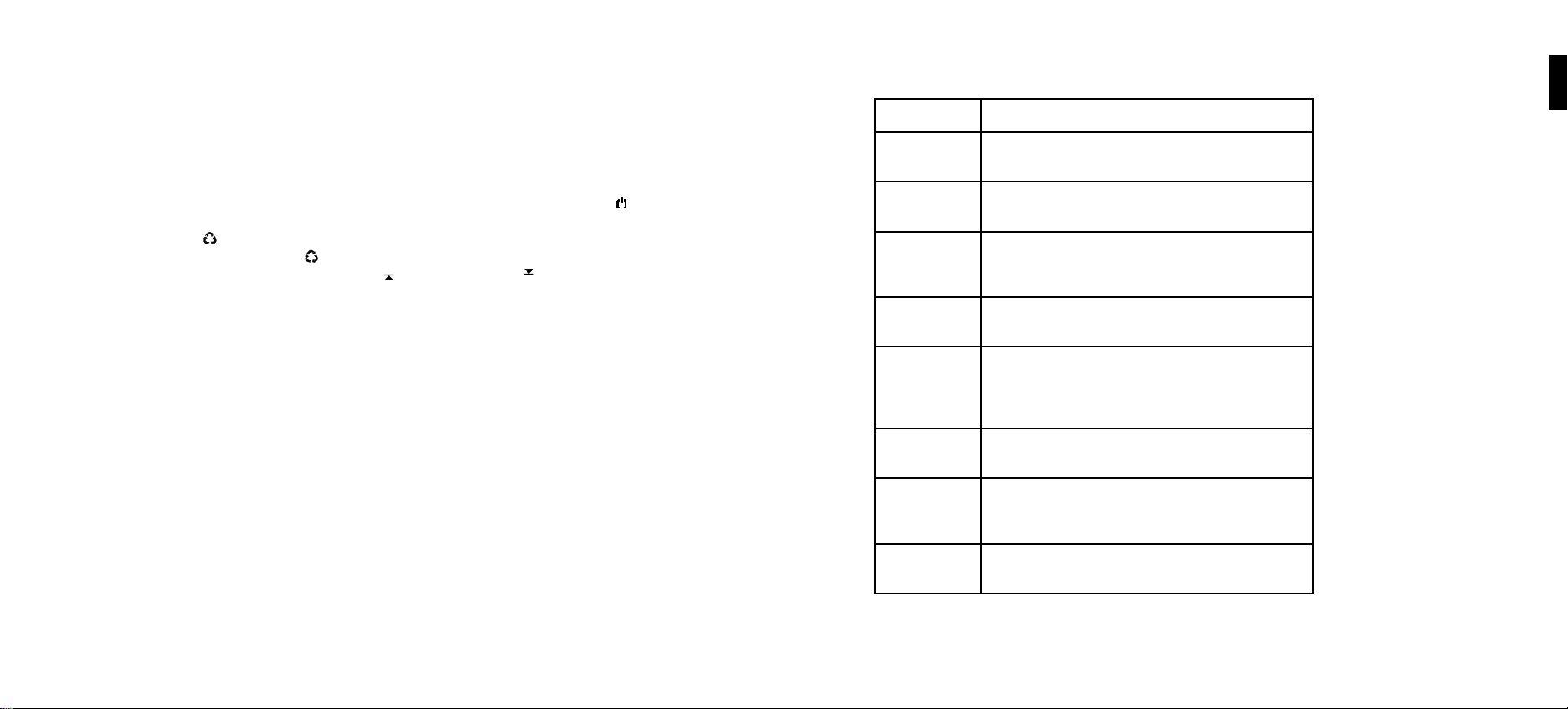
ABSCHNITT 2: AM/FM RADIO HÖREN
Einführung
Das Hören von AM/FM-Radiosendern mit SoundBridge Radio ist vergleichbar mit den
Erfahrungen, die Sie bisher mit konventionellen Radiogeräten gewonnen haben. Sie können
nach den verfügbaren Sendern suchen und bis zu 18 Sender als Presets (Voreinstellungen)
speichern.
Drücken Sie - sollte Ihre SoundBridge Radiogerät ausgeschaltet sein - die Standby [
auf Ihrer Fernbedienung bzw. eine beliebige Preset-Taste (von 1-6 durchnummeriert) oder
die Taste Source [ ] auf Ihrem SoundBridge Radio. Drücken Sie zur Einwahl in einen AM/FMSender solange die Taste Source [], bis “FM Radio” bzw. “AM Radio” angezeigt wird und
verwenden Sie zur Sendersuche die Scan Up [ ]- und Scan Down [ ]-Tasten auf Ihrem Radio
bzw. die Tasten Next Track /Previous Track [ ] auf Ihrer Fernbedienung. Radiosender
mit einem starkem Signal werden von SoundBridge Radio sehr schnell gefunden. Möchten Sie
sich in einen speziellen Sender nach Frequenz einwählen, drücken Sie - während Sie dem Radio
zuhören - zu jedem beliebigen Zeitpunkt auf die nach unten bzw. nach oben weisende Taste
Ihrer Fernbedienung. Sie sehen eine Liste mit Radiofrequenzen (ähnlich wie in der folgenden
Abbildung):
)) 105.3 FM
105. 5 FM
105.7 FM
Das Lautsprechersymbol )) zeigt den aktuell laufenden Sender an. Verwenden Sie zum
Duchscrollen der Liste pro Eintrag die Tasten Up/Down auf Ihrer Fernbedienung bzw. die Left/
Right-Pfeile, wenn Sie sich schneller durch die Liste bewegen möchten. Ihre aktuelle Auswahl
wird dabei durch einen Pfeil angezeigt. Drücken Sie zur Wiedergabe einer ausgewählten
Frequenz auf Select.
]-Taste
Die SoundBridge Radiotasten
Oben auf dem Gerät sehen Sie die folgenden Tasten.
Name Beschreibung
Source / Quelle Auswahl zwischen AM/FM, SD-Karte/Internetr adio oder einer
Scan Up (For ward) /
Suche voraus
Scan Down
(Backw ard) /
Suche zurück
Alarm Anzeige Alarmeinstellungen; zur Aktivierung der Weckf unktion gedrück t
Snooze/Sleep Zum Ausset zen der Alarmfunktion in einer Länge von 7 Minuten einmal
Standby/Volume
Standby/L autstärke
Preset s 1–6 /
Vorei nstellunge n 1-6
Preset Bank /
Preset-Speicherbank
Musiksammlung
Suche bzw. Scrollen nach vorne (E ntspricht der Taste Next Track auf
Ihrer Fernbedienung.)
Suche bzw. Scrollen nach hinten. (Entspricht der Taste Previous Track
auf Ihrer Fernbedienung.)
halten.
drücken. Wiederholt drücken, um das Gerät inner halb eines ausgewählten
Zeitinter valls in den Sleep-Modus z uz versetzen (bzw. zum Abbrechen der
Sleep-Funktion drücken).
Drücken, um in d en Standby-Modus zu sc halten.
Drehen, um die Lautstärke zu regulieren.
Auswahl eine s/r von 6 verschiedenen Preset-Sender n oder -Playlisten. In
Kombination mi t einer A-B-C-Taste Zugrif f auf den nächsten Satz von 6
Presets.
Auswahl einer von 3 “Speicherbänken” mit je 6 Preset s; Gesamtzugri ff auf
18 Pre sets .
2
10 11
Abschnitt 2: AM/ FM Radio hörenAbschnitt 2: AM/ FM Radio hören
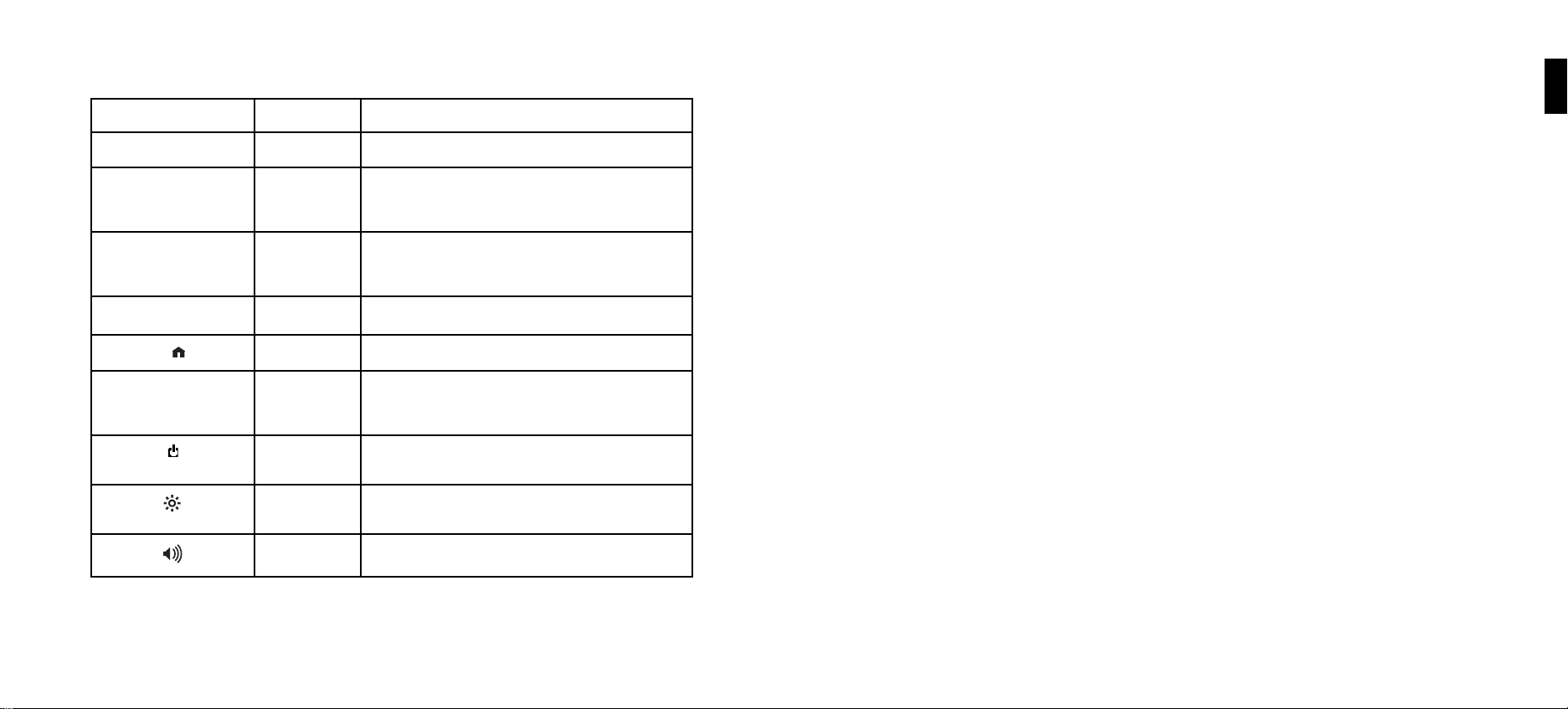
Fernbedienungstasten
In Kombination mit AM- und FM-Radio können Sie auch Ihre Fernbedienung einsetzen.
Taste Bezeichnung Funktion
✔
nach oben/unten Navigation durch die ver fügbaren Listeneinträge.
links/rechts “Schellsuche.” Bei der alphabetischen Suche nach einem Künstler
können Sie sich hiermit s chnell von einem Buchstaben zum anderen
bewegen.
Auswahl Auswahl der auf dem Disp lay angezeigten Eintr äge. Das Drücken der
Auswahlt aste ist ähnlich wie ein Mausklick auf einem markier ten
Eintrag.
Wiedergabe Beginn der Wiedergabe der aktuellen Auswahl.
Home Verzweigung zum Quell- bzw. Homemenü.
Presets — Das Speichern von Favoriten
Ein sog. Preset bietet Ihnen die schnelle und einfache Möglichkeit, Ihre Lieblingsstücke
mit Ihrem SoundBridge Radio abspielen zu lassen. Dies beinhaltet AM/FM- und InternetRadiosender, Playlisten, Alben, Tracks von bestimmten Künstlern usw. Die SoundBridge RadioPresets sind dabei nicht “quellspezifi sch”, d. h. es gibt keine getrennten Presets für FM-, AMund Internetradio. Sie besitzen damit die Möglichkeit, Ihre Presets so zu arrangieren, wie Sie es
möchten und können per Tastenklick gezielt auf jede beliebige Quelle zugreifen.
SoundBridge Radio unterstützt hierbei 18 Presets auf der Grundlage von drei Speicherbänken
(Banks) von jeweils sechs Presets: A1–A6, B1–B6 und C1–C6. Drücken Sie die A-B-C-Taste, um
auf jede einzelne Speicherbank mit je sechs Presets zuzugreifen.
Um einen AM/FM-Radiosender als Preset zu programmieren, drücken Sie eine der Preset-Tasten
und halten Sie diese solange gedrückt, bis Sie ein Tonsignal hören, während sie dem Sender
zuhören. Informationen über die Änderung des Preset-Namens in der Displayanzeige fi nden
Sie in dem Abschnitt “SoundBridge Radio Web Interface”.
2
12 13
ZurückNavigiert einen Schritt zurück; ähnlich wie die Zurück-Schaltfläche in
Ihrem Internet-Browser. Das wiederholte Drücken der Taste Zurück
zeigt Info rmationen über den aktuell abgespielten Song an.
Standby-M odus Stoppt die Wiedergabe des Radio senders und versetzt So undBridge
Radio in den Standby-Modus.
Display/Bright Justier t die Helligkeit des Displays und stellt die Anzahl der Tex tzeilen / die
verwendeten Fonts ein.
Lautstärke Justiert die Lautstärke.
Abschnitt 2: AM/ FM Radio hörenAbschnitt 2: AM/ FM Radio hören
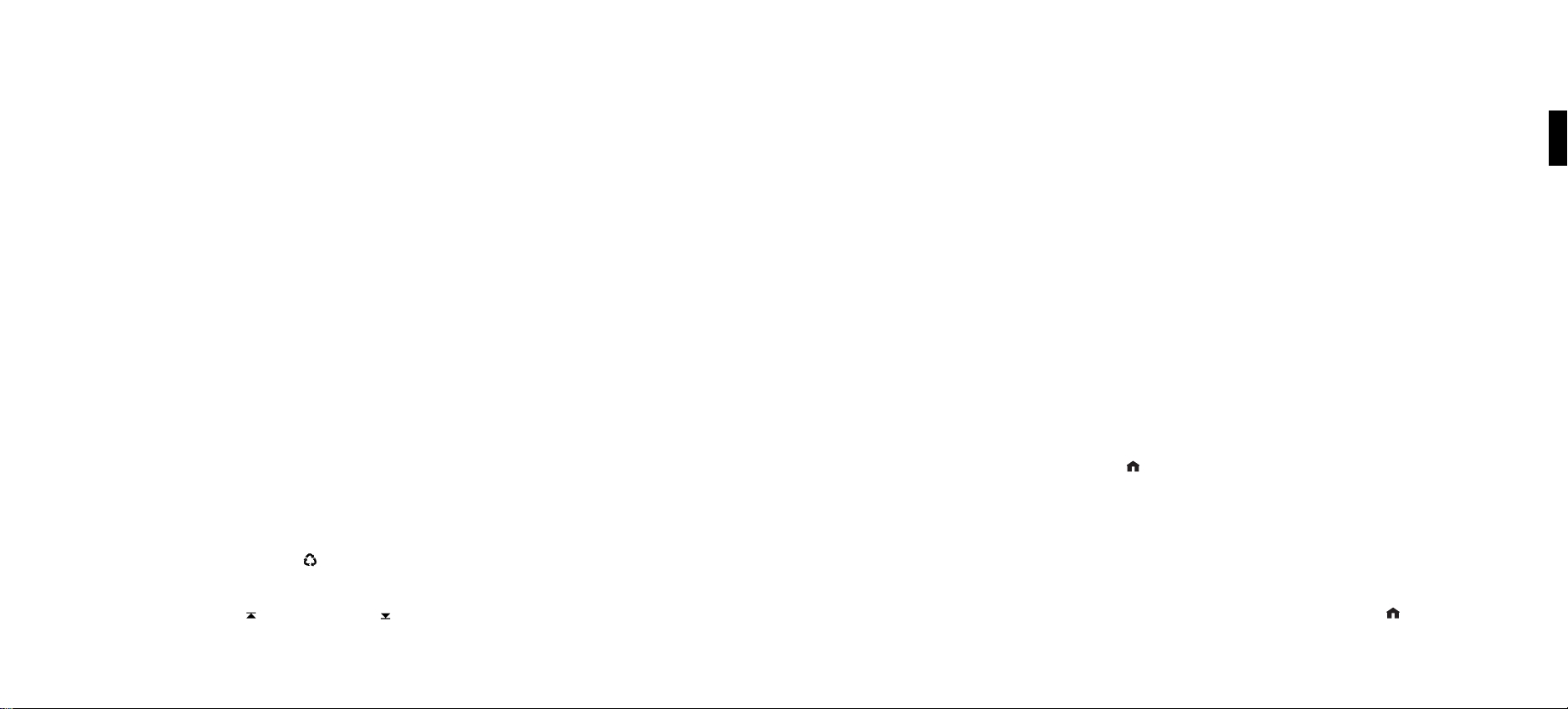
ABSCHNITT 3:INTERNET RADIO HÖREN
Einführung
Internetradio bedeutet Zugriff auf Tausende von Radiosendern der unterschiedlichsten
Ausprägung, die ihre digitalen Audiosendungen im Streamingverfahren über das Internet
verbreiten. Es gibt darunter freie Internet-Radiosender für BBC, NPR, ESPN, Jazz, Rock, Hip Hop
und eine Vielzahl anderer Richtungen. Mit Hilfe von Internet-Radio können Sie noch mehr
Musik genießen, die Sie lieben, und immer wieder neue Favoriten entdecken. Sie haben auch
Zugriff auf freie Nachrichten, Sportsendungen, Wetterberichte und Talk-Radio. Hören Sie
Sender aus anderen Ländern oder aus der Stadt, in der Sie aufgewachsen sind. Internet-Radio
bietet Ihnen die größte Auswahl unter allen vorhanden Arten von Radios, und die meisten
Sender sind dabei kostenfrei.
Es gibt für Sie drei Möglichkeiten, Internetradio zu hören. Zunächst können Sie auf die in
SoundBridge Radio integrierte “Internetradio-Bibliothek” zugreifen, wobei Ihr Computer nicht
eingeschaltet sein muss. Alles, was Sie hierfür benötigen, ist eine aktive Internetverbindung
in Ihrem Netzwerk. Dann können Sie die URL einer Radiosender-Playliste über die PresetRegisterkarte auf Ihrer SoundBridge Radio-Website eingeben. (Eine detaillierte Beschreibung
fi nden Sie in dem Abschnitt “SoundBridge Radio Web Interface”.) Schliesslich können Sie sich
mit Hilfe von iTunes in andere Sender einwählen und diese danach auf Ihrem SoundBridge
Radio hören. (Hinweis: Sie können iTunes auch dann für Ihr Radio-Tuning verwenden, wenn Sie
normalerweise Windows Media Connect als Musikserver einsetzen.)
Internet Radiosender auswählen
Um einen der in SoundBridge Radio implementierten 18 Preset-Sender zu hören, können Sie
entweder:
• eine Preset-Taste drücken, oder
• solange auf die Taste Source [ ] drücken, bis Sie auf Ihrem Display die Anzeige “Internet
Radio” sehen, wobei der erste verfügbare Internet-Radiosender sofort wiedergegeben wird.
Verwenden Sie für das Scrollen durch die in SoundBridge Radio vorprogrammierten Sender
die Tasten Scan Up [ ] und Scan Down [ ].
Haben Sie einen Sender für die Wiedergabe gefunden, achten Sie darauf, dass der betreffende
Sender auch durch ein Häkchensymbol [
✔] als sendebereit angezeigt wird und warten Sie
einen Moment – der Sender wird in wenigen Augenblicken mit der Wiedergabe beginnen.
(Bei Verwendung Ihrer Fernbedienung können Sie beim Scrollen durch die Liste auch die
Select-Taste für die Senderauswahl einsetzen. )
Bei der Wiedergabe eines Senders sieht die “Now Playing”-Anzeige etwa wie folgt aus:
Michelle Shocked — Black Widow
http://www.radioparadise.com
RadioParadise.com
Hinweis: Informationen über Song und Künstler werden generell von jedem InternetRadiosender zur Verfügung gestellt. Es ist möglich, dass diese Informationen für einen Sender
nicht immer verfügbar sind bzw. bei der Anzeige voneinander abweichen.
Internet-Radiosender durchsuchen
Sie können mit Hilfe Ihrer Fernbedienung die Radiosender auch nach Namen, Genre,
Sprache und Lokalität durchsuchen. (Im Lieferumfang von SoundBridge Radio befi nden sich
mittlerweile etwa 100 voreingestelle Sender und es ist anzunehmen, dass sich diese Zahl in
nachfolgenden Software-Versionen noch erhöhen wird. )
Gehen Sie bei der Navigation mit Hilfe Ihrer Fernbedienung zu der integrierten “Internetradio”Bibliothek wie folgt vor:
1. Drücken Sie die Taste Home Menu [ ]. Navigieren Sie nach unten bis zu dem Eintrag
”Change Library or Confi guration” und drücken Sie Select [✔].
2. Die für Sie verfügbaren Musiksammlungen werden einschliesslich der Bibliothek
“Internetradio” angezeigt. Wenn Sie diese Bibliothek auswählen, sehen Sie eine Liste
von Internet-Radiosendern. Es handelt sich hierbei um Ihre Presets, die bei dem ersten
SoundBridge-Setup vorgeladen werden. Informationen über das Bearbeiten dieser Presets
erhalten Sie weiter unten.
3. Drücken Sie für den Zugriff auf Ihre Browse-Optionen die Taste Home Menu[
].
3
14 15
Abschnitt 3: Internet Radio hören Abschnitt 3: Internet Radio hören
